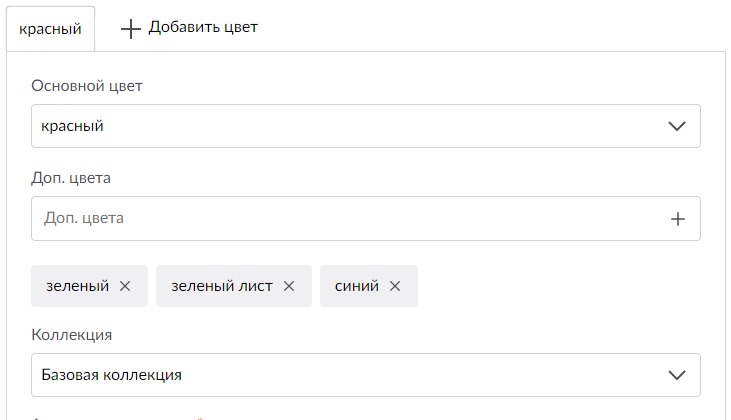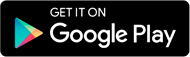В этой статье мы поделимся пошаговой инструкцией о том, как правильно заполнить товарные карточки на одном из самых популярных маркетплейсов — Wildberries.
Готовая карточка товара выглядит так:

Первое, что нужно сделать — зарегистрироваться в качестве продавца и перейти в свой аккаунт.
1.Создаем новую карточку
В личном кабинете вы увидите главное меню:

Перейдите сначала в «Товары», а затем в «Спецификации»:

Следующим шагом нажмите «Добавить товар»:
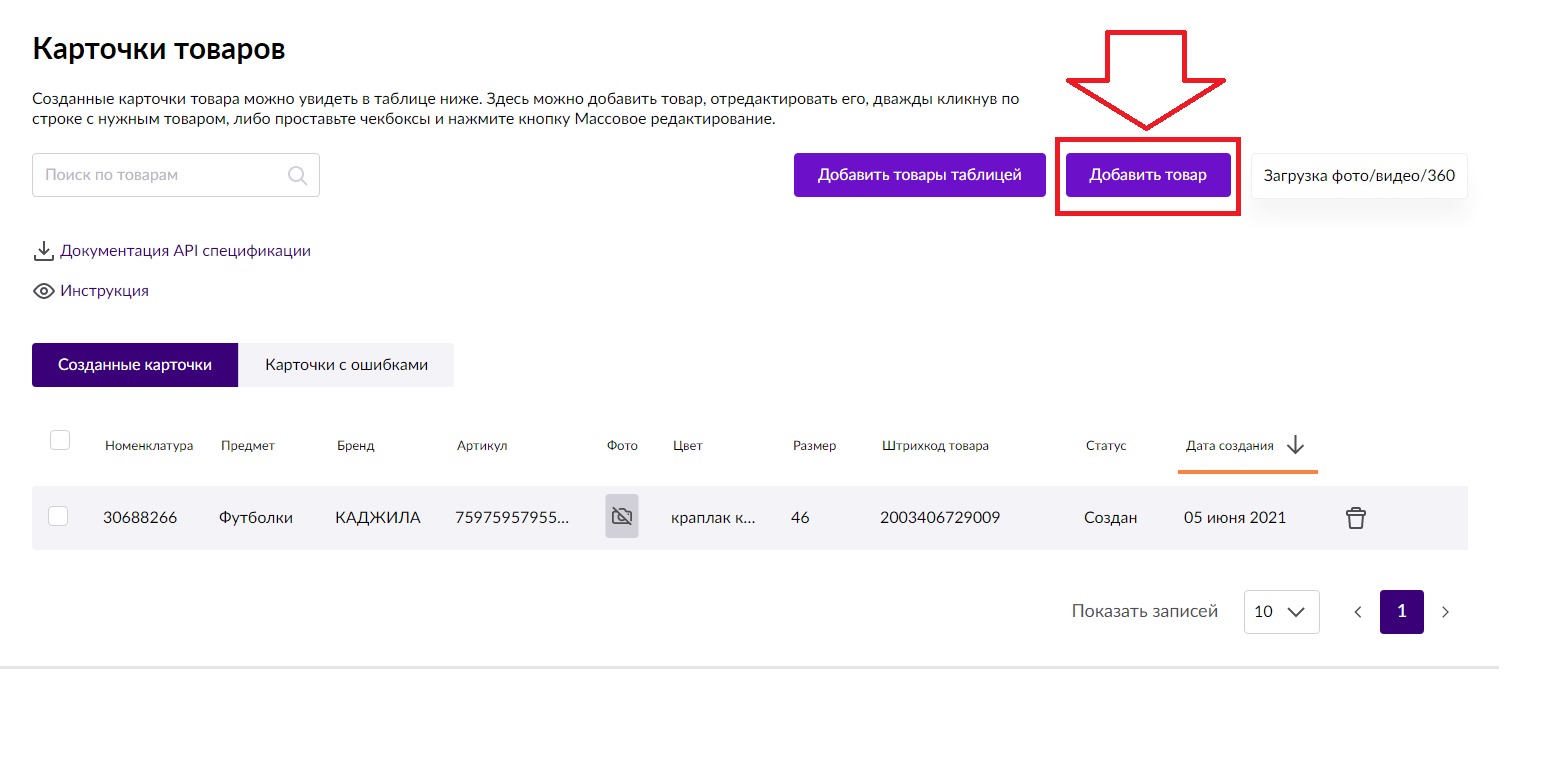
2. Выберите необходимую категорию и укажите основные параметры
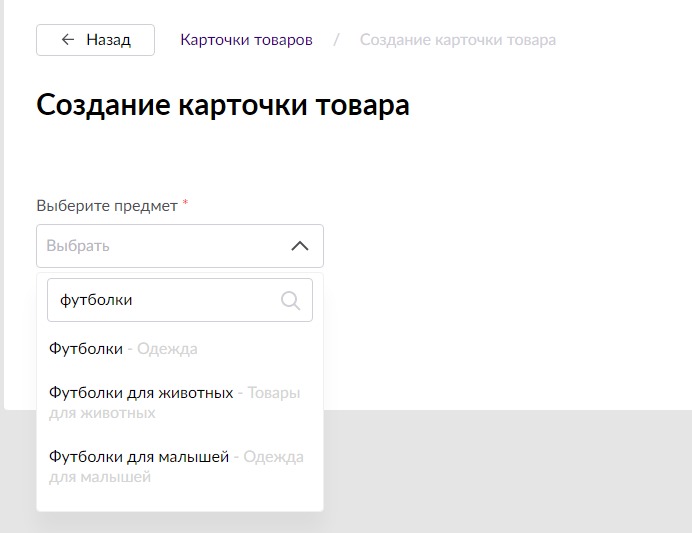
Выберите предмет, который предлагает система.
Важно! Название предмета нужно вводить в множественном числе. Создать новую товарную категорию, не получится. Выбрать можно только из тех, которые предлагает система.
После перехода в раздел «Создать карточку» появятся остальные разделы, которые нужно заполнить. У различных категорий товаров они индивидуальные. Для футболки они выглядят так:
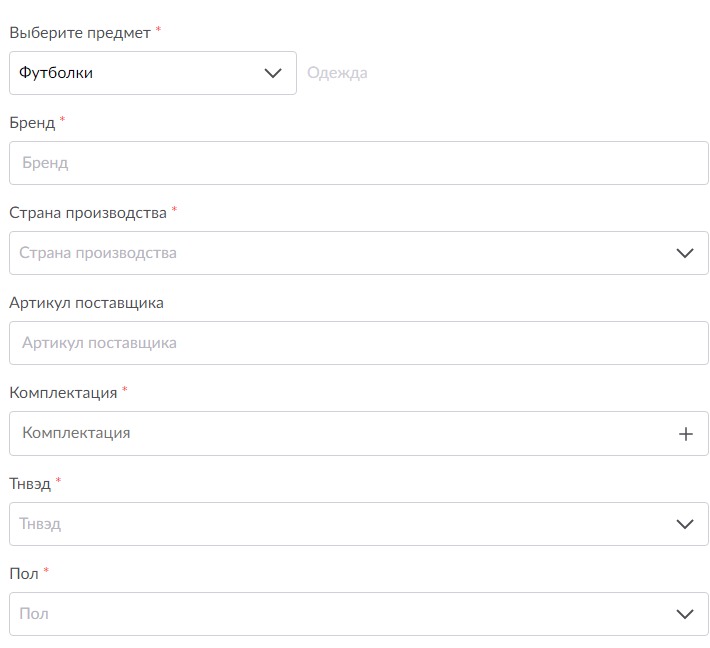
На этом заполнение карточки не завершено так как есть еще дополнительные поля, которые тоже нужно заполнить:
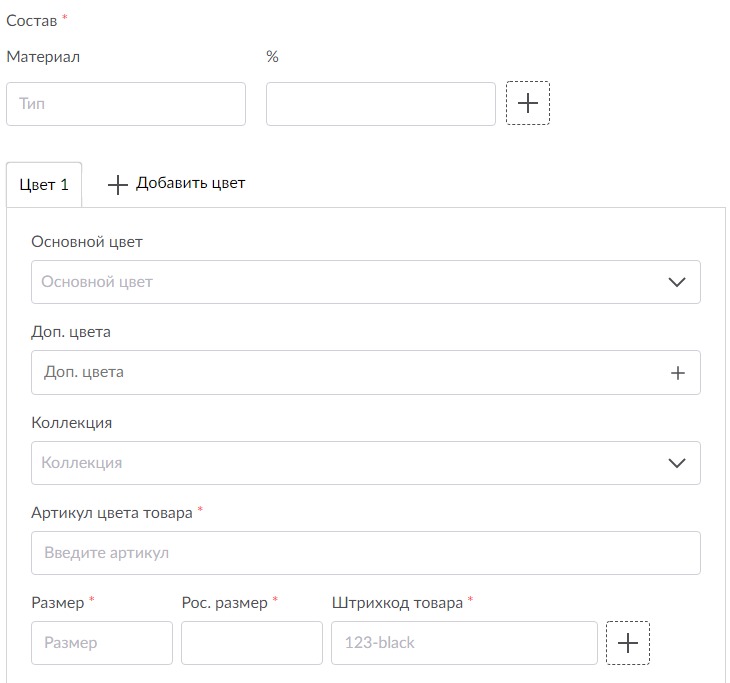
Если зайти в раздел, например, «Велосипеды», то там будут другие поля:
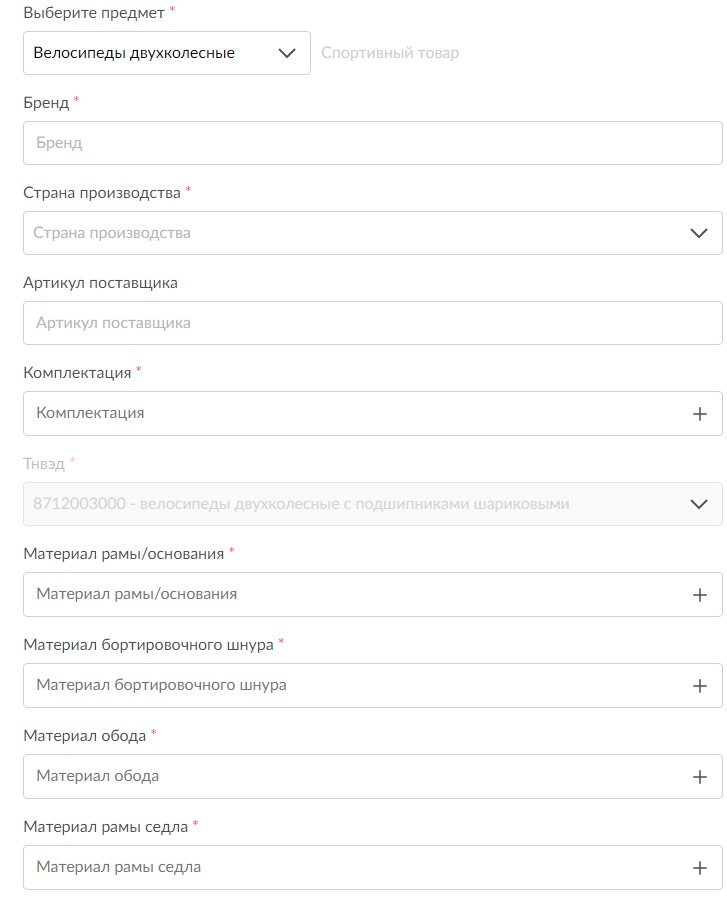
3. Заполнение полей
Независимо от категории, есть три поля которые необходимо заполнить для любой категории товаров:
- бренд. Его можно выбирать из списка, а если нет подходящего варианта, то вписать свой;
- страна- производитель. Когда вы начнете вводить несколько первых букв названия страны, система выдаст список, из которого нужно будет выбрать нужную вам страну;
- комплектация. Ее тоже можно выбрать из предложенного маркетплейсом списка или вписать самостоятельно. Вариантов комплектаций максимум 10.
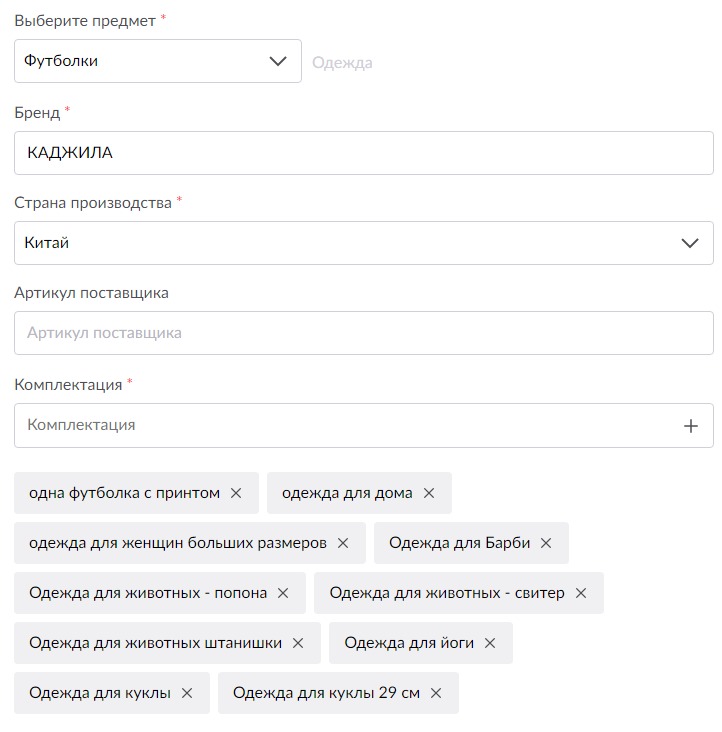
Важно! Раздел «Артикул поставщика» необходимо заполнять в том случае, если одно и тоже изделие предлагается в разных расцветках.
Система может предложить указать код по ТНВЭД, но это будет зависеть от вида товара. У некоторых он обязателен, у других — нет.

Для одежды его нужно указывать.
У других категорий товаров заполнение происходит точно так же, отличают только поля.
Например, в случае с футболкой при заполнении карточки необходимо указать пол:
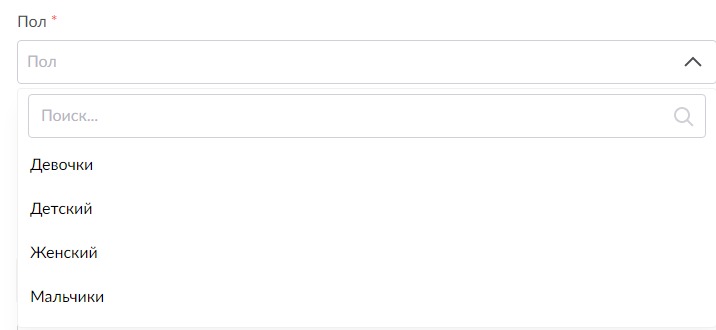
Далее указываем состав:
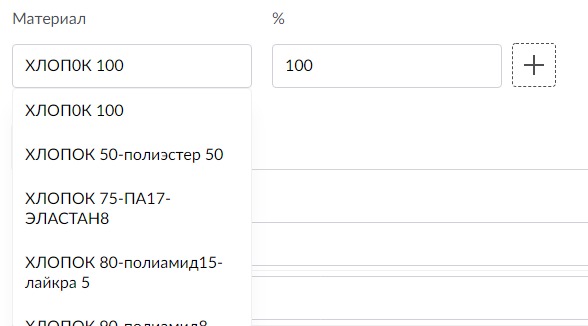
Также обязательно укажите размер, присвойте каждому товару артикул, а лучше — штрихкод. Кстати, если у товара нет штрихкода, то система предложит вам его сделать:
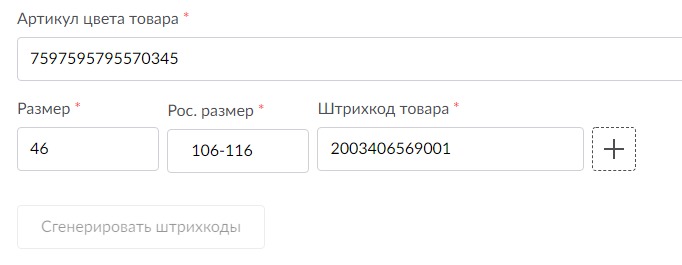
Далее можно приступать к необязательным полям, таким как «Цвет» и «Коллекция». Количество товарных единиц с различными цветовыми решениями не должно превышать 50 шт.
4. Загружаем фото, видео и 3D-обзор
На данном этапе вы можете добавить фотографии и видеоматериалы в карточку.
Требования, которые предъявляет система к фото:
- не более 30 снимков;
- количество пикселей — 450х450.
Требования к 3D-обзору:
- не более 12 шт;
- количество пикселей — 450х600.
Требования к видеороликам:
- не более 50 Мб;
- допустимые форматы — MP4 и MOV.
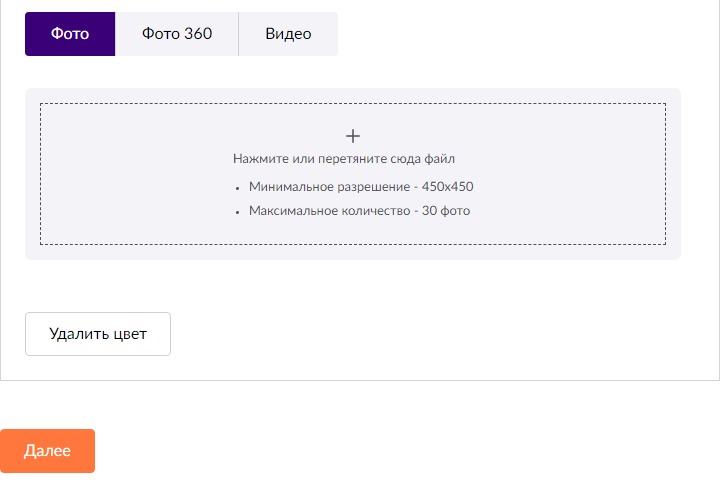
5. Установка цены
В разделе «Розница» указываем розничную цену:
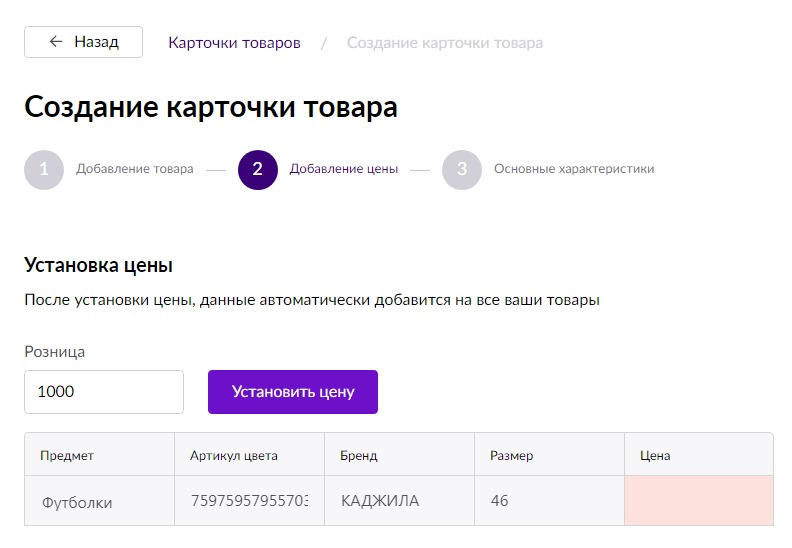
Если у вас, например, цена зависит от размера или комплектации, то нужно перейти в поле «Цена». Там вы увидите таблицу, в ней можно будет указать цену для отдельного товара, в зависимости от его характеристик.
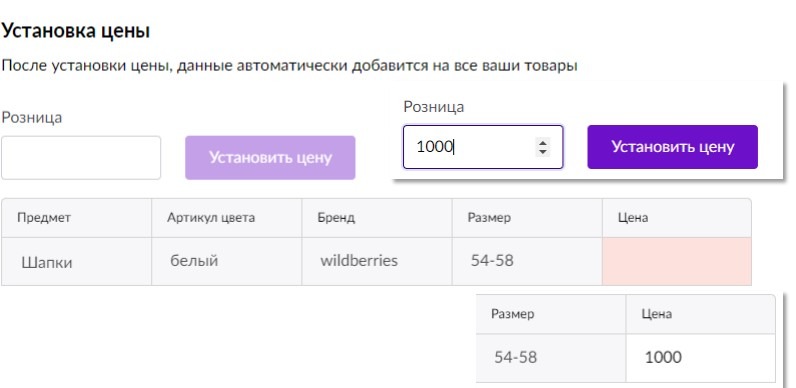
Перейдем к финальному этапу заполнения карточки.
6. Укажите основные характеристики товара
По большому счету, этот раздел заполнять не обязательно и этот шаг можно пропустить нажав «Создать карточку». Но мы советуем его заполнить. Расскажите подробно о товаре и его свойствах. Чем больше покупатель узнает о нем, тем больше вероятность, что он его купит. А еще карточки с заполненной информацией в этом разделе маркетплейс лучше ранжирует, у вас появится возможность добавить их в сравнение.
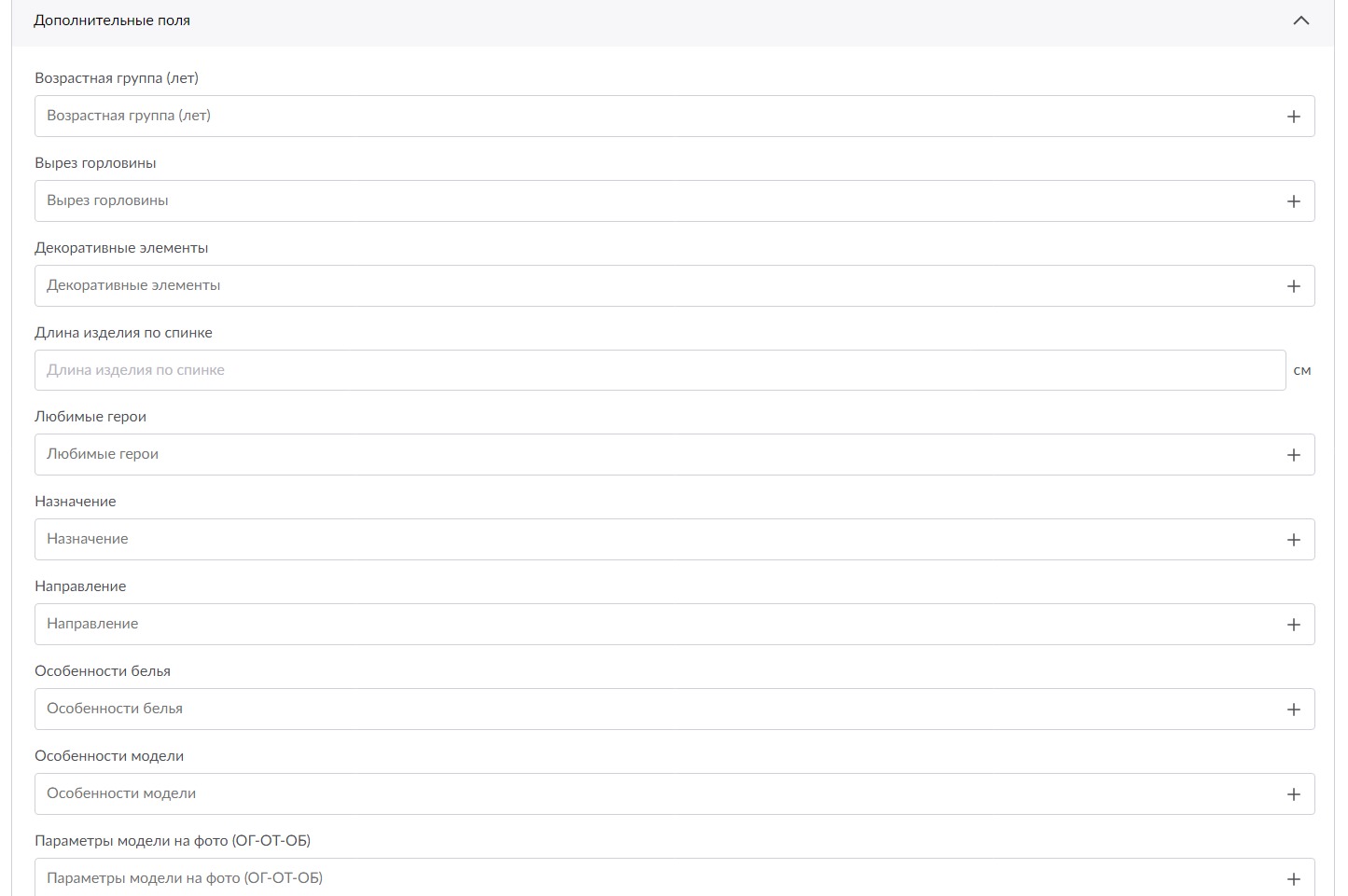
Далее система предложит вам автоматически сгенерированное описание товара, если оно не подходит, то вы сможете составить его самостоятельно. Основные требования к нему — его нужно написать на русском и без ошибок, объем не должен быть больше 1000 знаков с пробелами.
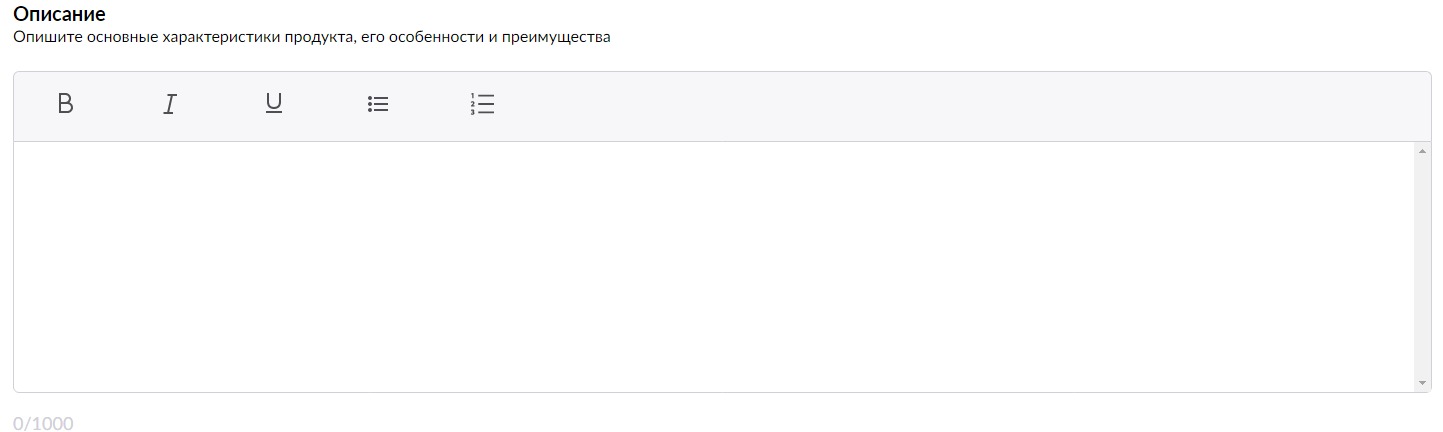
Финальный этап — заполнение блока с ключевыми словами. Тут нужно указать теги (не больше 3 шт.), которые вводят пользователи для поиска товаров на маркетплейсе. Длина ключевого слова не должна быть больше 50 символов.

Теперь мы полностью завершили заполнение карточки товара. Чтобы она добавилась, нужно нажать «Создать карточку». Если во время заполнения вы ввели неточные данные, то система ее отправит к «Карточкам с ошибками».
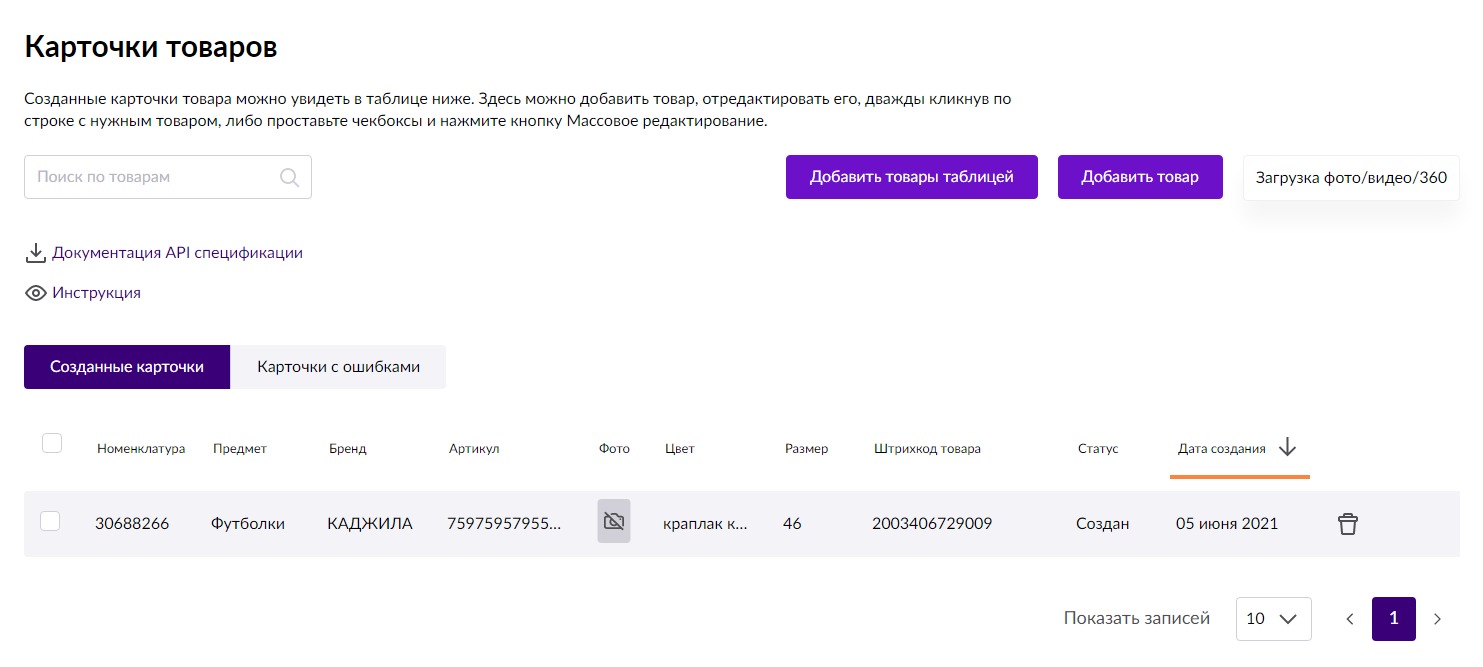
Массовое создание товарных карточек
У продавцов на маркетплейсе часто возникает необходимость создавать товарные карточки массово. Заполнять каждую карточку самостоятельно очень трудоемко и времязатратно, если их несколько стен. В этой ситуации поможет продуманная система маркетплейса. В личном кабинете у каждого продавца для этого есть вся необходимая функциональность.
Выберите «Добавить товары таблицей»:
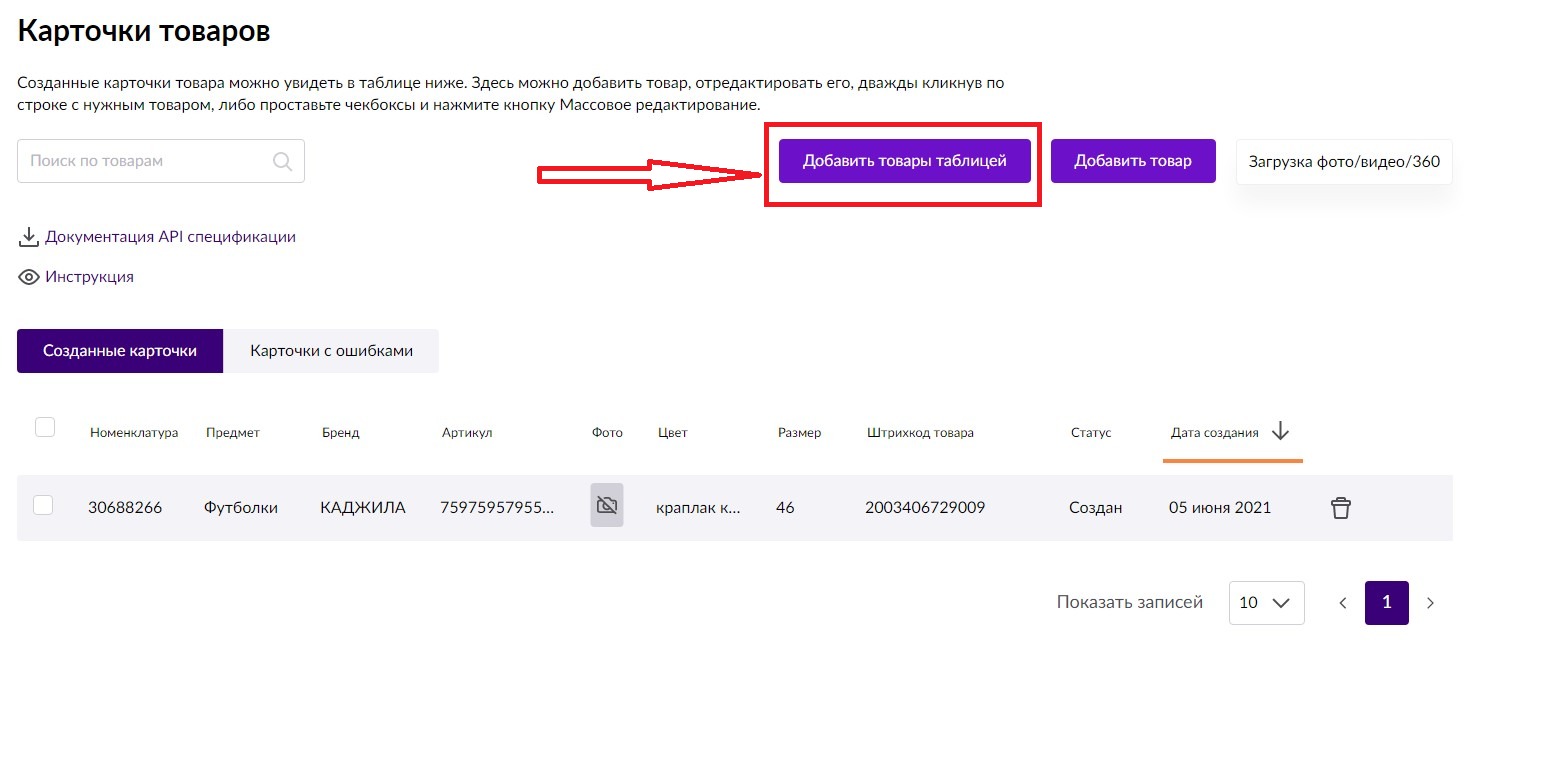
В появившемся меню нужно выбрать категорию товаров, которые нужно добавить:
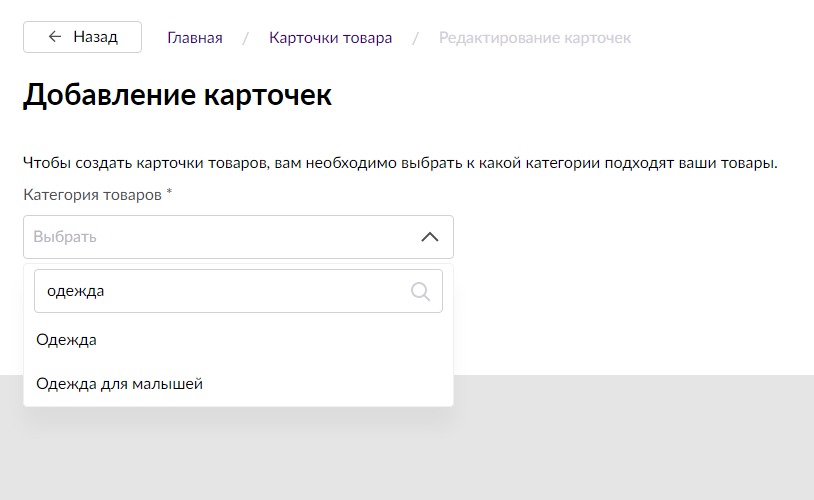
Кнопка «Создать» стала активной:
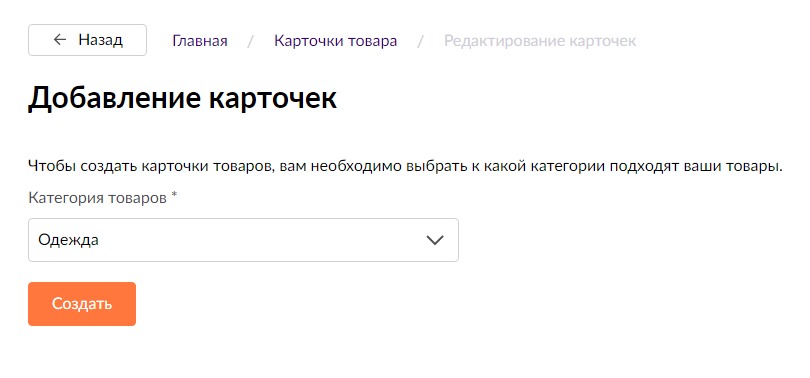
Появилась таблица:

Нажмите «Добавить», так чтобы в таблице появилось такое же количество строк, как и у вас товарных единиц. Далее необходимо заполнить все ячейки в таблице. Чтобы система создала необходимое количество карточек нажмите «Сохранить». Далее начинаем заполнять поля с данными:
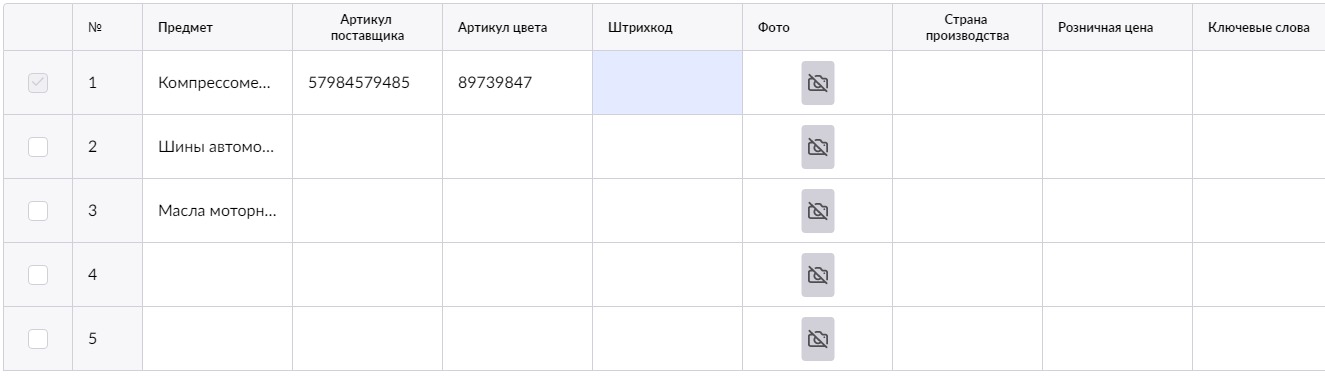
Можно и по другому — скачайте шаблон таблицы Excel, заполните, а потом просто загрузите в систему.
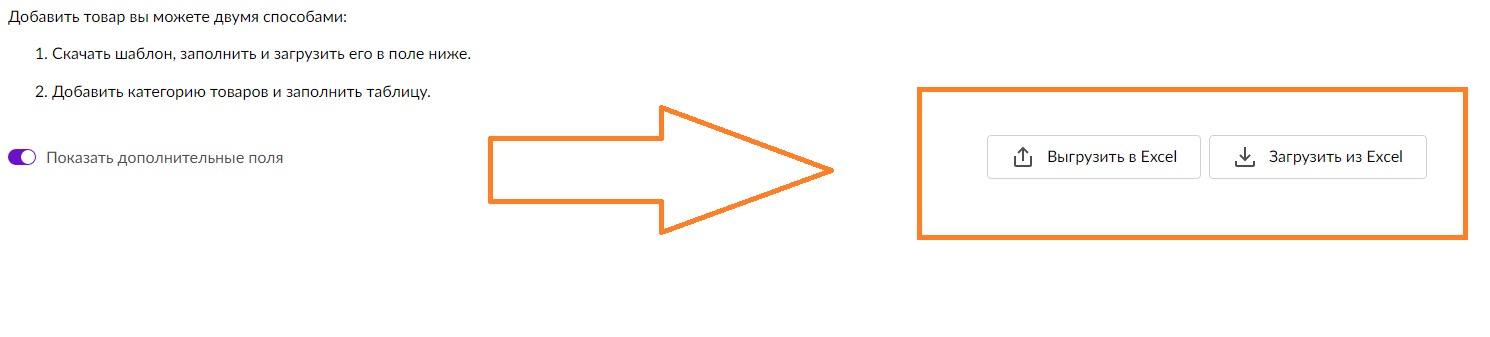
Шаблон:
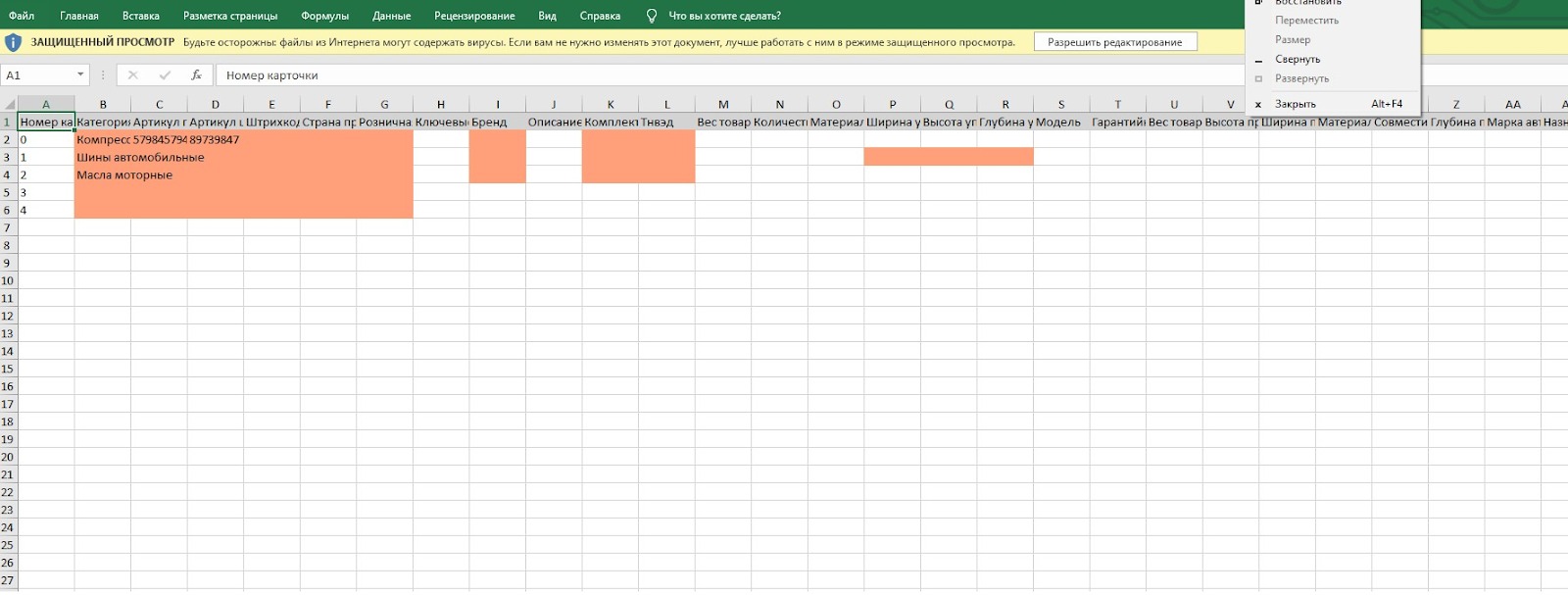
Загрузив шаблон, сохраните изменения, чтобы таблица добавилась на Wildberries.
Знать требования к карточкам товаров — 50% успеха
Мы поделились с вами подробной инструкцией, используя которую вы сможете правильно создавать товарные карточки на Wildberries. А зарегистрироваться на этом маркетплейсе и начать успешную торговлю не составит труда. А еще придется позаботиться о хранении товаров и их доставкой. Доверьте фулфилмент ЯКурьеру, чтобы забыть о логистике и доставке.